进入winpe系统的方法 winpe怎么进入
有些用户想要进入winpe系统,它是windows的预安装环境,在我们插入u盘时可以进入,那么具体该怎么进入呢?今天小编教大家进入winpe系统的方法,操作很简单,大家跟着我的方法来操作吧。
具体方法:
方法一:
1.U盘启动快捷键的方式,首先要确认自己电脑的品牌或者主板型号。然后对比以下图片,找到自己电脑的U
盘启动快捷键。
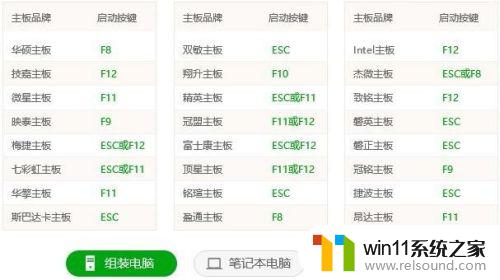
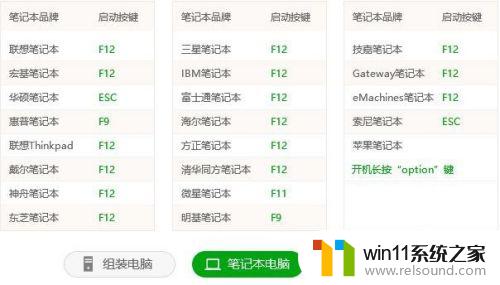
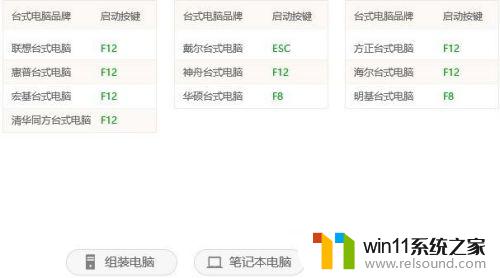
2.插上U盘,重启电脑。在电脑开机的瞬间,眼疾手快的点击U盘启动快捷键,然后显示器就会出现启动盘的选择界面。就像下图,我的U盘是闪迪的:

3.点击上下键,选择对应的U盘名称,点击回车,就可以进入winpe的选择界面。

4.按上下键或者直接按小键盘的对应的数字选择对应的选项,正常应该选择win8PE。就是第二个选项,然后点击回车就可以进入winpe系统了,下图为进入winpe的界面。
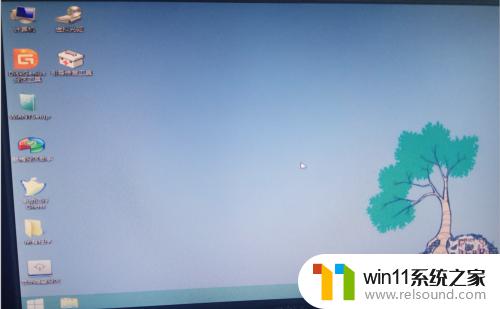
方法二:
1、进入U盘的winpe,除了U盘启动快捷键,还有一种方式就是通过BIOS设置。在电脑开机的瞬间,点击键盘中的del键或者是数字键盘中.键,即下图红框标记的两个按钮。

2、进入BIOS设置,通过键盘的左右键选择,第三个选项BIOS功能界面,然后通过上下键选择硬盘设备BBS优先权,点击回车进入

3、在启动优先权 #1的选项中,按回车,会弹出硬盘和U盘名称的选项。这时候,我们选择我们的U盘名称,然后点击回车,然后按 F10 确认保存并重启电脑。

4、电脑启动时,U盘不能拔出,等待电脑完成启动,这时候电脑的启动界面会与步骤1.3一样,且接下来的步骤也与1.4一致。
以上就是关于进入winpe系统的方法的全部内容,有出现相同情况的用户就可以按照小编的方法了来解决了。
进入winpe系统的方法 winpe怎么进入相关教程
- 微星主板进入安全模式
- 结束进程快捷键ctrl加什么
- 蓝牙耳机右耳充不进电
- 苹果电脑windows系统怎么删除 苹果系统如何删除windows系统
- windows关防火墙的方法 怎么关防火墙
- windows无法与设备或资源通信怎么解决 windows 无法与设备或资源通信的修复方法
- windows 自带录屏软件怎么打开 windows自带录屏软件使用方法
- 如何消除激活windows水印 windows激活水印的去掉方法
- airpodspro连windows电脑的方法 airpods pro如何连接电脑
- 华为手机电量校准方法
- 怎么把一段文字变成声音
- 电脑备忘录软件怎么下载到桌面
- 任务栏卡了,不能点了
- error no boot disk has been detected
- 怎样把手机投屏到电脑上
- 电脑上谷歌浏览器无法访问此网站
电脑教程推荐